Съдържание
Самата операционна система Windows 10 работи доста бързо. Но понякога дори тя може да "бавен". И дори не защото има нещо нередно в самата система. Производителността на операционната система зависи и от броя и качеството на приложенията, инсталирани в "Windows". Така или иначе, потребителите ще имат полза да научат как да ускорят стартирането на Windows 10. В края на краищата можете едновременно да подобрите общо състояние операционната система и компютъра ви като цяло. Още повече, че не е необходимо да правите нищо чудовищно. Първите неща възможни начини.

Опции за ускоряване на зареждането
Как да ускорим стартирането на Windows 10? Бързото стартиране на операционната система може да се постигне само чрез прилагане на сложна компютърна поддръжка. Ако разчитате само на един, няма да имате голям успех. За да ускорите стартирането, можете да направите следното:
- Настройване на autorun. Във връзка с "Windows" обикновено стартира и определени програми. Не всички от тях са необходими на потребителя. И ако премахнете най-ресурсоемките от автоматичното стартиране, можете да намалите времето за стартиране на операционната система.
- Активиране на опцията за бързо стартиране. В "10" има такава опция. Тя е включена по подразбиране. Но понякога се случва функцията да е деактивирана. В този случай ще трябва да го активирате ръчно.
- Почистване на дискове и извозване на боклук. Запушената преграда на системата също може да повлияе неблагоприятно на скоростта на стартиране. Затова трябва редовно да премахвате боклуците от операционната система.
- Дефрагментиране . Силно фрагментираните файлове на дисковете също могат да забавят стартирането на системата. А ако имате форматирани дялове NTFS, трябва редовно да се извършва проактивна дефрагментация.
- Актуализиране на драйвери. Остарели версии софтуер за хардуер може да има отрицателно въздействие върху скоростта на зареждане. Трябва да ги актуализирате. Това е още по-лесно да се направи.
- Деактивиране на услуги. Неизползваните услуги обикновено просто висят в RAM и пречат на нормалното стартиране на системата. Тези, които изобщо не са необходими на този компютър, е най-добре да бъдат деактивирани.
Наборът от горните мерки ще намали времето за зареждане "Windows 10" до минимум. Трябва само да го направите внимателно, според инструкциите. Първо ще работим с папката за стартиране на Windows 10.

Настройване на автоматично зареждане
Това е първият, какво трябва да бъде как да конфигурирате ускорено стартиране на Windows 10. Броят на програмите в автоматичното стартиране влияе върху скоростта на стартиране на операционната система. Поради това е силно препоръчително да намалите броя на приложенията до минимум. И е много лесно да се направи. Просто следвайте стъпките по-долу:
- Кликнете с десния бутон на мишката върху иконата на менюто "Начало" и в появилото се контекстно меню щракнете върху "Мениджър на задачите".
- Незабавно ще се отвори прозорецът на гореспоменатия мениджър. Сега трябва да отидем в раздела "Автоматично зареждане".
- Намерете името на приложението, щракнете с десния бутон на мишката върху него и изберете появилото се меню "Деактивиране на".
- Повторете процедурата за други програми.
След изключване на всички необходими програми от autostart рестартирайте машината и проверете скоростта на стартиране "Windows". Тя трябва да се увеличи няколко пъти. Ако това не се случи, трябва да преминете към следващата стъпка. Необходимо е да активирате опцията за бързо стартиране, ако почиствате папката Автоматично зареждане на Windows 10 не помогна. не е трудно да се направи.

Активиране на опцията QuickStart
Струва си да се отбележи, че тази функция се появи за първи път в "Windows 8.1". В "7" не присъства. Но само в десетата версия тази опция започва да работи правилно. Ако мислите как да ускорите времето за стартиране на Windows 10, тогава струва си да опитате активиране на тази функция. В това няма нищо сложно. Ето инструкциите, с които ще настроите всичко безпроблемно:
- Отваряне на менюто "Начало", Изберете директория "Системни инструменти - Windows" и щракнете върху "Контролен панел".
- След това щракнете върху реда "Захранване" и след това изберете "Действия на бутона за захранване".
- Докоснете "Промяна на настройките, които в момента не са налични".
- Поставете отметка в квадратчето "Активиране на бързото стартиране (препоръчително)" и щракнете върху бутона "Запазване на промените".
Сега можете да рестартирате компютъра си и да видите колко е намаляло времето за стартиране. Windows 10 трябва да се стартира по-бързо в рамките на десетина секунди. При условие че компютърът има класически твърд диск, а не SSD. Ако стартирането все още не е достатъчно бързо, струва си да преминете към следващата точка от нашата програма.

Почистване на диска
Windows 10 може да се стартира безопасно (и бързо) само ако системният дял не е затрупан с различни ненужни файлове. Наличие на боклук на основния диск страхотно Забавя операционната система и влияе отрицателно върху скоростта на зареждане. Затова трябва да почистите дисковете си. Това може да се направи с помощта на вградения инструмент в "Windows 10". Ето и инструкциите:
- Кликнете върху менюто "Начало", Изберете директория "Административни инструменти" и щракнете върху елемента "Почистване на диска".
- След това изберете необходимия диск (системния) и щракнете върху "ОК".
- Ще се появи прозорец, в който ще можете да изберете следните елементи да премахнете. Отбележете всички маркирани елементи и щракнете върху "ОК".
Почистването ще започне веднага. След приключване на процеса системата ще покаже следното известие. Сега можете да се опитате да рестартирате компютъра си. Ако на диска наистина е имало много боклук, компютърът обикновено ще работи по-бързо след почистването на диска. Стартирането на Windows 10 също ще бъде по-бързо. Но за да постигнете най-добри резултати, има още нещо, което си струва да направите.

Дефрагментиране на диска
Фрагментираните файлове на устройството също ще се отразят негативно на общата скорост на изчисленията. Затова трябва да дефрагментирате от време на време. Операционната система разполага със специален инструмент за това. И не е необходимо да инсталирате софтуер на трети страни. Ето какво трябва да направите:
- Начално меню "Начало", Преместване в папката "Инструменти за администратора" и щракнете върху "Оптимизиране на дисковете".
- След това изберете желания раздел от списъка и щракнете върху "Анализирайте".
- След като анализът е завършен, щракнете върху "Оптимизиране на" и изчакайте процесът да завърши.
Струва си да се отбележи, че дефрагментирането и оптимизирането на дисковете може да отнеме много време, независимо колко мощен е компютърът ви. След приключване на процеса ще видите колко по-бързо работи цялата система. Това е друг отговор на въпроса как да ускорим стартирането на Windows 10 с помощта на инструменти на операционната система. Но има и още няколко съвета.

Актуализиране на драйвери
Остарелият хардуерен софтуер няма да увеличи скоростта по никакъв начин. Тя може само да го намали. Ето защо трябва да се уверите, че драйверите на хардуера ви са актуализирани. Можете да ги актуализирате отново чрез самата операционна система. Дори не е необходимо да се изтеглят от уебсайта на производителя на оборудването. Трябва да направите следното:
- Кликнете с десния бутон на мишката върху иконата на менюто "Начало" и в контекстното меню изберете елемента "Мениджър на устройства".
- В списъка с хардуер изберете желаното устройство, щракнете с десния бутон на мишката върху него и щракнете върху "Актуализиране на драйвера".
- След това в появилия се прозорец изберете "Автоматично търсене на актуализирани драйвери".
- Повторете процедурата за другите устройства.
Когато използвате този метод, компютърът ви търси нови версии на драйвери на официалния сървър на Microsoft и ги инсталира автоматично, ако бъдат намерени. Не забравяйте да рестартирате компютъра след актуализиране на всички драйвери компютър или вашия бележник. Само след рестартиране ще може да се разбере дали работи по-бързо или не.

Деактивиране на услуги
Някои услуги са абсолютно ненужни за вашия компютър. И все пак те висят в паметта и натоварват системата. Ето защо трябва да ги деактивирате. Лесно е да го направите. Но трябва да знаете кои от тях можете да деактивирате. Можете спокойно да деактивирате услугата за търсене, мениджъра за печат, защитната стена (ако има такива алтернативен софтуер), услуги за въвеждане на данни от сензорни компютри и други подобни. Това става по следния начин:
- Стартиране на "Контролен панел" в познатия вече скрипт изберете елемента "Администрирайте" и след това - "Услуги".
- Намерете услугата в списъка с услуги (напр. Windows Search) и щракнете два пъти върху нея.
- Сега в прозореца щракнете върху "Спрете", Изберете тип стартиране "Инвалиди", кликнете върху "Направете заявка на" и "ОК".
- Повтаряне на всичко за други услуги.
Тази опция може да помогне в някои случаи. Услугите обаче трябва да се спират внимателно. В противен случай последствията могат да бъдат непредсказуеми. И не всички услуги могат да бъдат деактивирани.
Общи препоръки
Ако трябва да ускорите стартирането "десетки", по-добре е да забраните паролата при стартиране на Windows 10. В края на краищата въвеждането й отнема известно време (в зависимост от сложността на паролата). Също така е добра идея да добавите повече оперативна памет към компютъра. Колкото повече от него, толкова по-бързо ще се зареди операционна система. Но това са само общи съображения.
Заключение
Затова се опитахме да отговорим на въпроса как да ускорим стартирането на Windows 10. За да направите това има много начини. Но най-добрият резултат се постига, като се използват всички горепосочени опции.
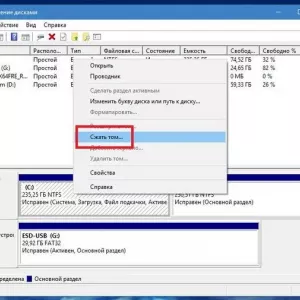 Инсталиране на windows 10 от твърдия ви диск: инструкции стъпка по стъпка, съвети и трикове
Инсталиране на windows 10 от твърдия ви диск: инструкции стъпка по стъпка, съвети и трикове Как да отключите паролата на windows 10 на лаптоп: методи, инструкции
Как да отключите паролата на windows 10 на лаптоп: методи, инструкции Как да премахнете приложенията от стартирането на windows?
Как да премахнете приложенията от стартирането на windows?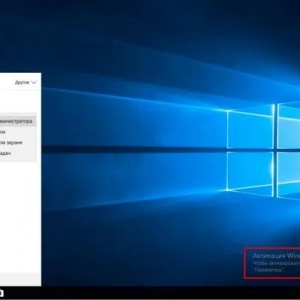 Как да активирате windows 10 по телефона: инструкции, процедура. Ключ за активиране на windows 10
Как да активирате windows 10 по телефона: инструкции, процедура. Ключ за активиране на windows 10 Настройка на производителността на windows 10: инструкции стъпка по стъпка и съвети от експертите
Настройка на производителността на windows 10: инструкции стъпка по стъпка и съвети от експертите Как да премахнете откъснат болт на ръба: доказани методи, инструкции стъпка по стъпка
Как да премахнете откъснат болт на ръба: доказани методи, инструкции стъпка по стъпка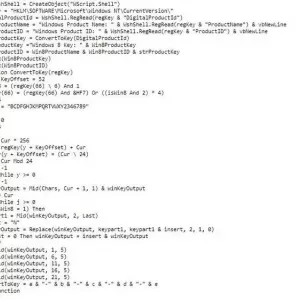 Как да разберете продуктовия си ключ за windows 10: методи и инструкции
Как да разберете продуктовия си ключ за windows 10: методи и инструкции Как да върнете windows 10 в windows 7: основни методи
Как да върнете windows 10 в windows 7: основни методи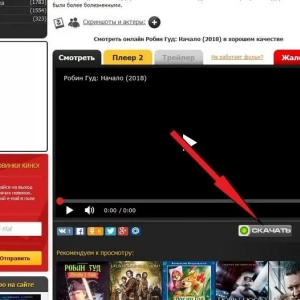 Как да изтегляте филми на таблета си: методи, инструкции, полезни съвети
Как да изтегляте филми на таблета си: методи, инструкции, полезни съвети